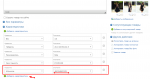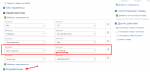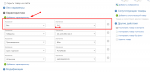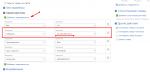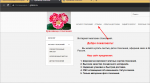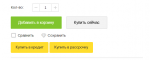// Много и Мало вместо точного количества
function goodsModRest() {
$('.goodsModRestValue').each(function(){
var value = $(this).data('value');
if (value > 10) {
$(this).html('На складе много');
$(this).css('opacity', '1');
}else{
$(this).html('На складе мало');
$(this).css('opacity', '1');
$(this).parent().addClass('few');
}
});
}
в найденном коде вместо старого текста задайте свой текст.




 Публикации
Публикации Не определился
Не определился




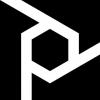
 Отправлено
Отправлено